Cách tháo pin Laptop Acer nhanh chóng, dễ dàng

Nội dung
Pin là bộ phận quan trọng cần thiết trong quá trình sử dụng, tạo năng lượng điện giúp máy hoạt động. Và không may bạn đang gặp tình trạng bị lỗi pin laptop Acer trên máy. Vậy cách tháo pin laptop Acer để sửa chữa như thế nào. Dưới đây là bài viết chia sẻ cách tháo pin nhanh chóng giúp bạn xử lý tình huống xảy ra bất ngờ về pin tại Bệnh Viện Điện Thoại Laptop 24h.
Khi nào cần tháo pin laptop Acer?
Cần vệ sinh máy
Trong quá trình bạn sử dụng đôi khi bụi bị bụi bẩn bám vào pin làm ảnh hưởng đến giai đoạn sạc pin cũng như góp phần làm giảm tuổi thọ trên máy. Vì thế, việc tháo pin để vệ sinh sau thời gian dài đã sử dụng là việc cần được áp dụng nhằm bảo vệ máy tính của bạn, đồng thời bảo vệ pin trên máy.
.jpg)
Khi máy tính bị chai pin và cần được thay pin mới
Bộ phận pin đóng vai trò quan trọng trong việc cung cấp năng lượng cho máy hoạt động bình thường. Nhưng nếu bạn mắc phải các trường hợp dưới đây thì hãy thay pin laptop Acer ngay để kịp thời tránh hư hỏng nặng.
-
Phần trăm pin nhanh tụt hơn ban đầu sử dụng laptop dù không thực hiện nhiều tác vụ trên máy.
-
Máy tính tự khởi động lại liên tục giữa quá trình sử dụng.
-
Pin bị phù dẫn đến Touchpad bị cứng, khó bấm, pin bị phù làm máy kênh, khiến mặt sau bung khỏi thân máy.
-
Laptop hoạt động chậm, thường xuyên bị đơ.
-
Xuất hiện tình trạng pin báo ảo, dù mới sạc hơn 1 giờ đồng hồ pin đã đầy 100%.
Hướng dẫn kiểm tra máy trước khi tháo pin
Kiểm tra pin trước khi thực hiện cách tháo pin laptop Acer
Để kiểm tra máy bạn nên sử dụng những phần mềm ứng dụng hỗ trợ như BatteryMon. Ứng dụng này sẽ giúp bạn có thể kiểm soát được tình trạng sử dụng pin trên laptop. Như thế, bạn có thể dễ dàng kiểm tra dung lượng pin trên máy.
.jpg)
Phần mềm BatteryMon với giao diện đơn giản rất dễ sử dụng, bạn có thể thực hiện dễ dàng với các bước sau.
Bước 1: Sau khi khởi động, bạn bắt đầu nhấn chọn Start.
Bước 2: Sau đó các thông số về pin sẽ được hiển thị vô chi tiết trên chương trình của phần mềm.
Bước 3: Tiếp tục chọn Info, sau đó chọn Battery Info từ menu của ứng dụng.
Bước 4: Tình trạng pin sẽ hiển thị trên hai thông số: Design Capacity và Full Charge Capacity.
Ngoài ra cách down ứng dụng trên bạn có thể áp dụng kiểm tra trực tiếp trên máy
Bước 1: Truy cập vào mục Command Prompt
Bạn cần nhấn tổ hợp phím Windows + X > Command Prompt (Admin) hoặc nhấn chuột phải vào Start Menu và chọn mục tương tự. Cách này áp dụng cho Windows 8, 8.1 và 10.
Bước 2: Tìm dòng lệnh và nhập sau dòng lệnh Command Prompt.
Powercfg /Batteryreport. Sau đó nhấn Enter.
Bước 3: Bạn truy cập theo đường dẫn C:WINDOWSSystem32Battery-Report.Html để mở báo cáo và kiểm tra chi tiết tình trạng pin.
Bạn cần tìm tới mục battery-report.html. Ngoài ra bạn cũng có thể tìm nhanh bằng cách nhấn vào mục tìm kiếm. Tiếp đó bạn cần mở file trên trình duyệt web (Internet Explorer hoặc Microsoft Edge).
Bước 4: Tìm phần Installed batteries
Ngay tại đây bạn kéo xuống phía dưới và tìm đến mục Installed batteries. Lúc này bạn sẽ biết được hai thông số quan trọng là Design Capacity và Full Charge Capacity. Và từ 2 thông số này, bạn sẽ biết được tình trạng Pin đang sử dụng.
Cách tháo pin laptop Acer nhanh chóng
Hiện nay, các dòng laptop Acer sử dụng pin liền gắn trực tiếp với thân máy. Do đó việc thay thế pin laptop sẽ có khó khăn hơn so với pin rời trước kia. Vì thế, với hướng dẫn từ bài viết này các bạn có thể tự mình khắc phục thay thế khi pin có hiện tượng hư hỏng.
Bước 1: Bạn tắt máy để đảm bảo an toàn không gây ảnh hưởng đến các bộ phận khác trong quá trình tháo pin. Sau đó dùng tuốc nơ vít để vặn, tháo các ốc vít được cố định phía dưới đáy máy ra. Sử dụng tuốc nơ vít vặn tháo các ốc vít cố định, cất ốc vít ngăn nắp tránh rớt, mất.
Bước 2: Mở nắp dưới đáy ra, lúc này bạn sẽ nhìn thấy hình thanh dài được đặt ở góc dưới, gần với ổ cứng laptop. Thanh dài đó chính là pin laptop Acer bị hỏng.
Bước 3: Sau đó tháo bỏ các con ốc cố định pin trên khung máy ra. Tiếp theo hãy nhấc bỏ viên pin ra khỏi máy và tiến hành thay thế viên pin mới cho máy. Rồi thao tác đóng máy lại, thực hiện ngược lại quá trình tháo máy lúc ban đầu.
.jpg)
Trường hợp bạn lo lắng việc thay pin gặp trục trặc bạn nên đem máy ra trung tâm sửa chữa uy tín để có thể giải quyết vấn đề của bạn. Bạn có thể tham khảo thử dịch vụ tại Bệnh Viện Điện Thoại Laptop 24h.
Bệnh Viện Điện Thoại Laptop 24h - nơi thay pin laptop uy tín, giá tốt tại TPHCM
Trung tâm đơn vị sửa chữa đã gặt hái được nhiều thành công trong quá trình hoạt động tại TPHCM. Trong suốt một thập kỷ hình thành và phát triển, đối với đông đảo khách hàng, trung tâm đã hỗ trợ xử lý vô số hư hỏng đối với laptop và các thiết bị của các hãng khác bằng cách tập hợp đội ngũ kỹ thuật viên tay nghề cao đồng thời tận dụng tối đa máy móc tiên tiến của hệ thống, trung tâm luôn cố gắng, nhằm mang đến dịch vụ sửa chữa hiệu quả cho tất cả người dùng công nghệ.
Trong khi kỹ thuật viên thực hiện các bước sửa chữa thiết bị, khách hàng có thể sử dụng điện thoại khác tại trung tâm mà không phải trả bất kỳ khoản phí nào. Bạn cũng có thể tận mắt chứng kiến toàn bộ quá trình cách tháo pin laptop Acer của kỹ thuật viên. Chỉ trong vòng chưa đầy nửa ngày, máy của bạn sẽ được restore một cách tỉ mỉ nên bạn không phải lo lắng về việc thoát “dế yêu” trong một khoảng thời gian dài.
Trung tâm đảm bảo linh kiện màn hình nói riêng được sử dụng để thay thế cho thiết bị của khách hàng cũng như các linh kiện khác nói chung đều là linh kiện chính hãng, nguồn gốc đã được kiểm định kỹ lưỡng, thay thế của trung tâm. Chính sách trong vòng 7 ngày nếu bị lỗi linh kiện, trung tâm sẵn sàng hoàn lại cho bạn 100% phí dịch vụ nếu xảy ra hàng loạt lỗi trong quá trình kỹ thuật viên lắp đặt máy.
.jpg)
Những cam kết tại trung tâm
Trung tâm cung cấp dịch vụ khách hàng tận tâm, luôn đề xuất giải pháp lý tưởng nhất cho khách hàng. Báo giá chi tiết cho khách hàng để tránh phát sinh chi phí sau khi hết thời gian sửa chữa.
Theo yêu cầu của khách hàng, linh kiện màn hình có thể được kiểm tra trực tiếp trước khi thay thế. Trong mọi trường hợp, trung tâm không hoán đổi các bộ phận trên máy vì trung tâm cho phép khách hàng ký tên trên các bộ phận trước khi sửa chữa.
Khách hàng có thể theo dõi toàn bộ quá trình đổi máy và chưa đầy 60 phút là bạn có thể nhận máy.
Đặc biệt, khách hàng sẽ được giảm 50.000 đồng nếu đặt lịch sửa chữa trước với trung tâm, hoặc nhận ưu đãi tương đương nếu là tài xế xe công nghệ, sinh viên.
Trung tâm sẵn sàng phục vụ khách hàng vệ sinh máy miễn phí.
Khách hàng có thể chia sẻ địa chỉ cá nhân cho nhân viên tư vấn,khi vấn đề di chuyển của mình không mấy thuận lợi, trung tâm hỗ trợ tiếp nhận thiết bị tận nơi và giao lại sau khi sửa chữa xong.
Lưu ý cần thiết để duy trì tuổi thọ của pin laptop
Giá thành thay mới pin cho laptop Acer khá cao, điều này đã khiến nhiều người tiêu dùng lo lắng không biết sử dụng như thế nào cho đúng cách để tránh hỏng pin. Do đó, việc đọc tiếp lưu ý dưới đây sẽ giúp ích cho bạn rất nhiều, hạn chế thực hiện cách tháo pin laptop Acer.
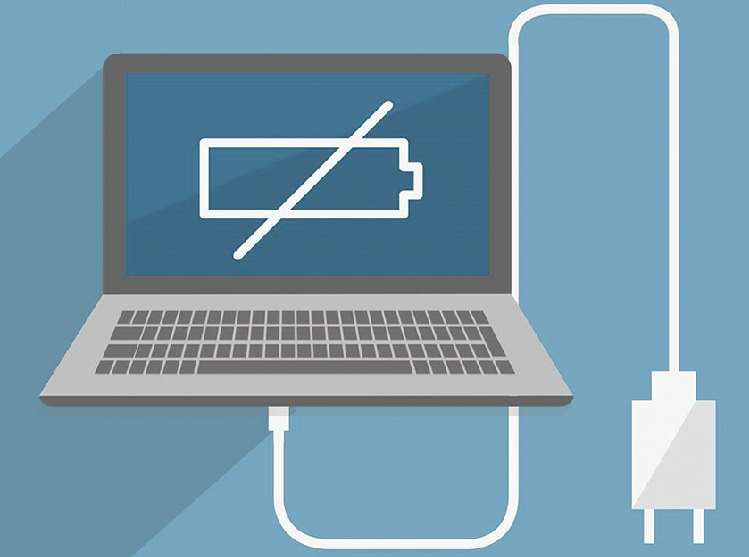
Sạc pin cho laptop mới mua dúng cách
Thông thường các nhà bán hàng đều khuyên người dùng nên sạc 3-5 lần đầu tiên đủ 8 tiếng trong 1 ngày. Nghĩa là sử dụng pin cho đến mức dưới 20%, sau đó để sạc đầy trong vòng 8 tiếng đồng hồ, thực hiện như vậy trong 3 đến 5 lần đầu khi mới mua máy về nhà.
Cắm sạc bất kỳ khi nào
Trừ 3-5 lần sạc đầu tiên, sau này bạn đều có thể cắm sạc bất kỳ khi nào mà pin đang ở mức 20%. Điều này sẽ không làm ảnh hưởng tới tuổi thọ pin trên máy tính ngược lại còn rất tốt khi sạc như vậy, và bạn cũng có thể sử dụng thuận tiện.
Cắm sạc sao cho đúng cách
Theo bạn nên nối đầu dây sạc vào máy tính trước hay cắm đầu kia vào nguồn điện trước để sạc pin hay phải thực hiện ngược lại? Theo nhiều lời khuyên từ các chuyên gia về việc sử dụng bộ sạc, người tiêu dùng nên kết nối đầu nguồn vào ổ cắm điện trước, sau đó mới thực hiện cắm đầu sạc vào máy tính.
.jpg)
Không sử dụng các bộ sạc không phù hợp
Mỗi bộ sạc đều được thiết kế riêng để sử dụng riêng biệt cho một máy tính. Nếu bạn sử dụng sai sạc có thể gây ảnh hưởng đến quá trình sử dụng viên pin trên máy, đôi khi có thể xảy ra cháy nổ nhẹ trong các bộ phận của máy. Vì vậy bạn nên cần thận sử dụng và bảo quản dây sạc của mình một cách tốt nhất, không sài sai bộ sạc trên máy.
Vệ sinh máy thường xuyên
Bụi bẩn có thể làm ảnh hưởng vùng tiếp xúc giữa pin và laptop. Vì vậy bạn nên vệ sinh thường xuyên thiết bị bằng những cây bông tăm mềm hay tấm vải mềm. Ngoài ra với các bộ phận bên trong, bạn có thể đem đến trung tâm Bệnh Viện Điện Thoại Laptop 24h để được vệ sinh miễn phí.
Không nên xài cạn pin rồi mới sạc laptop
Ngăn cấm hoàn toàn để cạn pin trên laptop, vì nó có thể gây ra nguy hiểm vô cùng lớn cho pin của laptop. Máy bạn liên tục kéo dài tình trạng này có thể khiến hỏng pin, chai phồng nhanh chóng trên pin của bạn.
Nếu như đã đọc hết bài viết này, bạn đã tích lũy cho mình một ít kiến thức về pin laptop cũng như cách tháo pin laptop Acer trong trường hợp khẩn cấp.

Bạn đã thử tiến hành cách tháo pin laptop Acer để thay pin laptop mà vẫn không thực hiện được thì tốt nhất bạn nên đem máy ra trung tâm sửa chữa. Trong trường hợp, bạn vẫn còn đang phân vân không biết chọn lựa nơi nào để sửa chữa, hãy đến ngay Bệnh Viện Điện Thoại Laptop 24h.
Xem thêm: Ưu đãi dịch vụ thay pin Samsung S22 với giá hấp dẫn, đừng bỏ lỡ.
Xem thêm: Trung tâm thay pin Samsung S21 Ultra uy tín, dịch vụ nhanh chóng.
Xem thêm: Trung tâm thay pin Samsung A02s uy tín, dịch vụ nhanh chóng.
Bài liên quan
Thursday, 18/12/2025
Wednesday, 17/12/2025
Tuesday, 16/12/2025
11 cách bảo quản pin điện thoại bao gồm: 1. Duy trì mức pin lý tưởng từ 20% – 80% 2. Tránh sạc pin qua đêm hoặc sạc...
Monday, 15/12/2025
cách bảo quản điện thoại khi không sử dụng











 Sửa Điện Thoại
Sửa Điện Thoại

















Hỗ trợ hỏi đáp 24/7 ( 0 bình luận )
Xem thêm
Thu gọn